
Главная страница Случайная страница
Разделы сайта
АвтомобилиАстрономияБиологияГеографияДом и садДругие языкиДругоеИнформатикаИсторияКультураЛитератураЛогикаМатематикаМедицинаМеталлургияМеханикаОбразованиеОхрана трудаПедагогикаПолитикаПравоПсихологияРелигияРиторикаСоциологияСпортСтроительствоТехнологияТуризмФизикаФилософияФинансыХимияЧерчениеЭкологияЭкономикаЭлектроника
Реалізація проекту у VBA
|
|
1. Розробіть схему алгоритму з використанням текстового редактору MS WORD.
2. Увійдіть в середовище VBA WORD командою Сервис-Макрос- Редактор Visual Basic;
3. Розробіть форму з назвою Виплати_розгалужений, в
якій будуть такі об'єкти:
· 6 написів Label1 – Label6 (один напис для позначення даних про фізичну особу — ПІБ, один напис для позначення початкового вкладу, наступний напис — для терміну вкладу, один напис для позначення річної процентної ставки
один напис для позначення суми виплат і ще один напис — для виведення результату обчислення суми виплат);
· 4 текстових поля. TextBox1 — TextBox3 для введення даних (одне поле для введення даних про фізичну особу — ПІБ, одне для введення розміру початкового вкладу і ще одне текстове поле для значення терміну вкладу). TextBox4 для виведення даних (значення річної відсоткової ставки).
· одна командна кнопка CommandButtonl, з якою пов'язана подія – клацання на цій кнопці, що запускає на виконання процедуру обчислення суми виплат;
· результат обчислення виводиться у напис з ім'ям Label6.
Програмний код процедури потрібно розробити.
4. У вікні властивостей форми задайте для властивості
Caption значення Виплати_розгалужений, для властивості ForeColor виберітьзі списку колір.
5. Для всіх написів задайте відповідне значення (властивість Caption), колір фону і вирівнювання по центру відповідно як подано на рис. 2.13.
6. Для текстових полів також задайте значення " пусто" (властивість Text), вирівнювання по центру.
7. Дотримайтесь вказаного на рис. 2.13. розташування об'єктів.
8. Для командної кнопки CommandButton1 встановіть значення Обчислити (властивість Caption), вирівнювання по центру..
9. Двічі клацніть на командній кнопці і у вікні редактора коду створіть код процедури як на рис. 2.14.
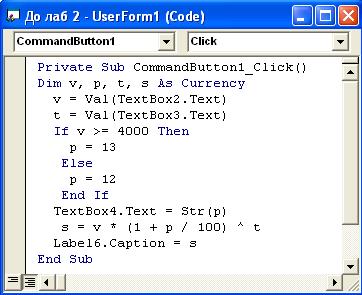
Рисунок 2.14.
— Регулярная проверка качества ссылок по более чем 100 показателям и ежедневный пересчет показателей качества проекта.
— Все известные форматы ссылок: арендные ссылки, вечные ссылки, публикации (упоминания, мнения, отзывы, статьи, пресс-релизы).
— SeoHammer покажет, где рост или падение, а также запросы, на которые нужно обратить внимание.
SeoHammer еще предоставляет технологию Буст, она ускоряет продвижение в десятки раз, а первые результаты появляются уже в течение первых 7 дней. Зарегистрироваться и Начать продвижение
У цьому варіанті коду процедури змінні:
V — зберігає значення початкового вкладу;
p — зберігає значення річної відсоткової ставки;
t — зберігає значення терміну вкладу;
S — зберігає значення суми виплати.
Значення суми виплати виводиться у форму у напис Label6.
Змінні явно описані за допомогою ключового слова Dim. Тому ці змінні є локальними, вони є видимими лише для цієї процедури.
10. Запустіть розроблений проект на виконання, скориставшись відповідним меню або кнопкою панелі інструментів. При цьому на екрані з'явиться вікно форми Виплати_розгалужений, в якому у текстових полях потрібно задати значення відповідних величин і натиснути кнопку Обчислити. Після виконання обчислень у формі у написі Label6 буде виведено результат обчислення суми виплат, у текстовому полі TextBox4 буде виведена річна відсоткова ставка.
11. Виконайте тестування програми. Перевірте роботу програми при значенні початкового вкладу менше 4000 грн. і при значенні початкового вкладу більше 4000 грн.
12. Збережіть програму.
13. Задача 2. Розробіть додаток для обчислення значень економічного показника Y залежно від значень економічного показника X, якщо залежність задана формулою:
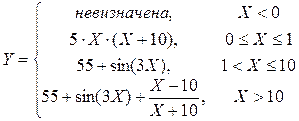
Схема алгоритму має вид:
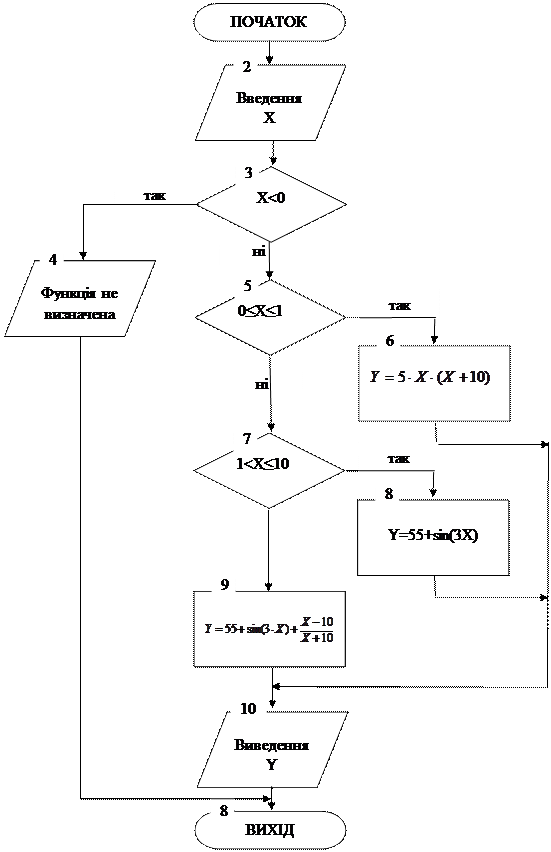
Рисунок 2.15.
|
|
